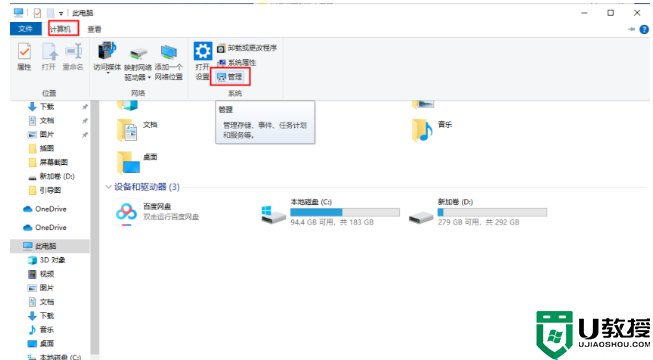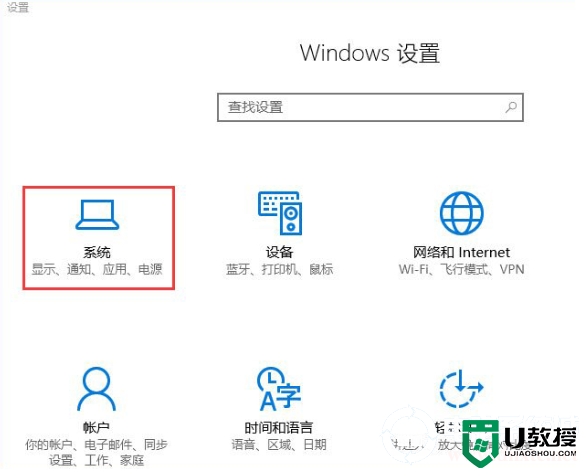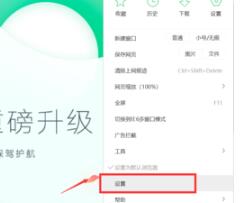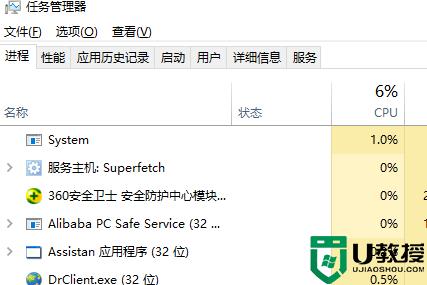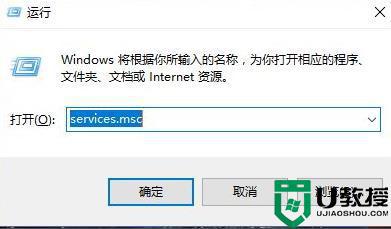程序占用cpu过高怎么关闭 程序占用cpu过高的解决方法
时间:2022-07-16作者:mei
电脑运行速度变得越来越卡,明明没安装什么软件,怎么回事?打开任务管理器发现是某一个程序占用cpu过高导致的,我们只需要找到占用过高的进程,然后点击结束即可解决,下面详解具体解决方法给大家。
具体方法如下:
1、进入系统,点击任务管理器。
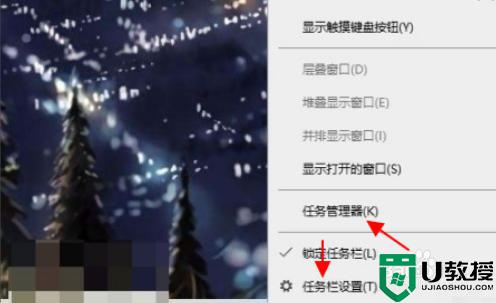
2、在弹出来的窗口中点击进程标签。
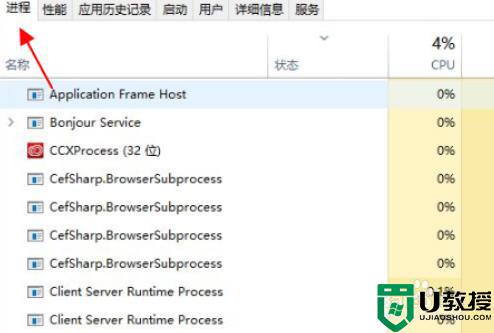
3、在弹出来的窗口中找到系统中断占用进程。
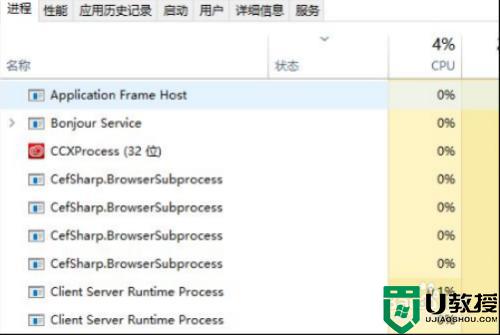
4、在弹出来的窗口中看到占用过高,结束进程即可。

方二:1、自动维护计划任务:控制面板–Windows Defender –设置–实施保护-去掉勾和管理员–启用 Windows Defender –去掉勾即可。
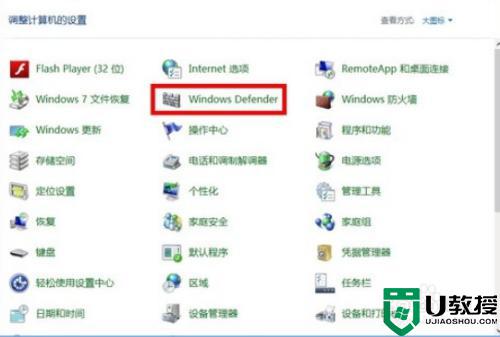
2、控制面板–管理工具–服务- Windows Search禁用。
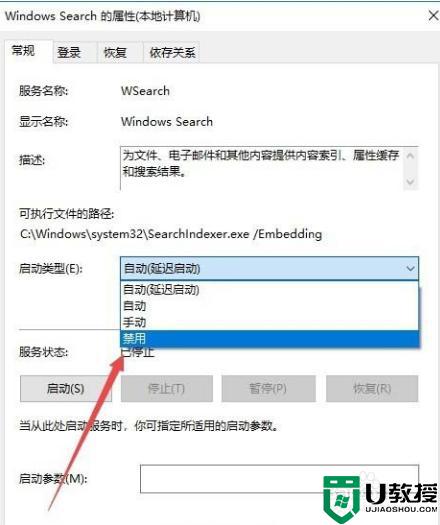
以上两种方法解决电脑程序占用cpu过高的问题,禁用或关闭占用过高的进程,系统运行速度就恢复正常。